USB -mälupulk OS X Yosemite laadimine

- 4330
- 1292
- Dr. Edgar Gleichner
See sammude juhised näitavad mitut viisi, kuidas hõlpsalt laadida mälupulk Mac OS X Yosemite. Selline draiv võib olla kasulik, kui soovite teha oma Macis puhta YouSemite installimise, peate süsteemi kiiresti installima mitmesse Maci ja MacBooki (ilma igaüks allalaadimata), noh, installimiseks Inteli arvutites (nende meetodite jaoks kus kasutatakse algset jaotust).
Kahe esimese USB -meetodi korral luuakse draiv OS X -is ja siis näitan, kuidas OS X Yosemite'i alglaadimisväljal tehakse Windowsis. Kõigi kirjeldatud võimaluste puhul on soovitatav USB -draiv vähemalt 16 GB või välise kõvakettaga (ehkki tuleks pöörduda ka 8 GB -ga). Cm. Samuti: käivitatav mälupulk MacOS Mojave.
YouSemite'i käivitatava mälupulk loomine ketta utiliidi ja terminali abil

Enne alustamist laadige Apple App Store'ist alla OS X Yosemite'i. Vahetult pärast allalaadimise lõppu avaneb süsteemi installi aken, sulgege see.
Ühendage USB -mälupulk oma Maciga ja käivitage ketta utiliit (kui te ei tea, kust seda otsida) saate otsida tähelepanu keskpunkti).
Valige ketta utiliidil oma draiv ja seejärel - vahekaart „Valvata”, märkige “Mac OS laiendatud (ajakiri) vorminguna”. Klõpsake nuppu "Kustuta" ja kinnitage vormindamine.
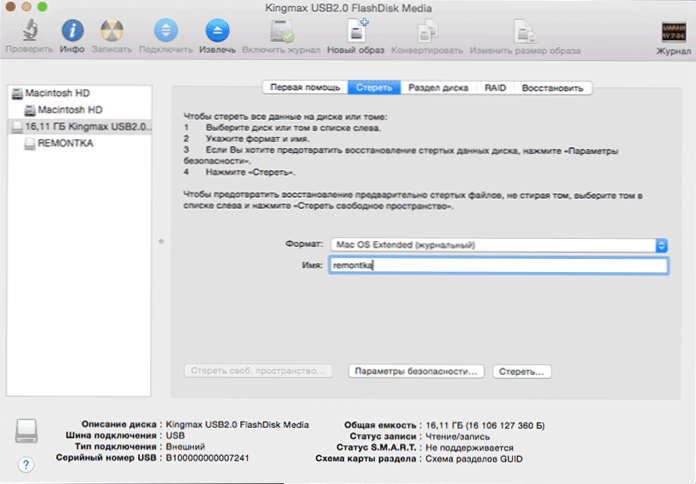
Pärast vormindamise lõppu:
- Valige disko utiliidi vahekaart Diski jaotis.
- "Sektsioonide skeemi" loendis märkige jaotis "Jaotis: 1".
- Väljal "Nimi" märkige ladina keeles olev nimi, mis koosneb ühest sõnast (me kasutame seda nime tulevikus terminalis).
- Klõpsake nuppu "Parameetrid" ja veenduge, et sinna on installitud skeem "GUID".
- Klõpsake nuppu "Rakenda" ja kinnitage sektsioonide skeemi loomine.
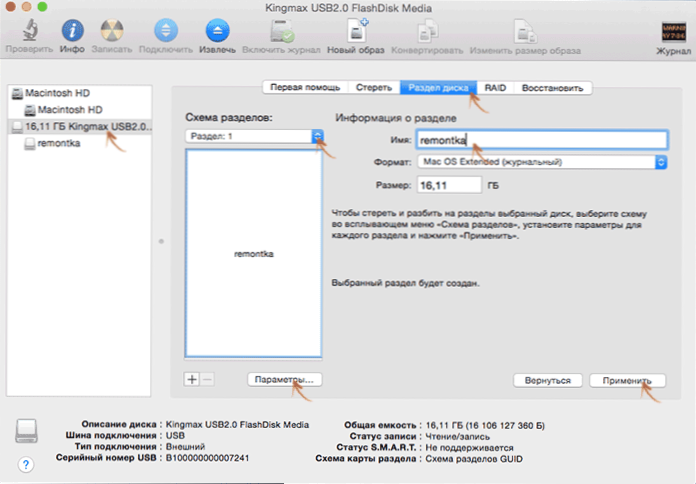
Järgmine etapp on OS X Yosemite salvestus välkmälul, kasutades terminali meeskonda.
- Käivitage terminal, saate seda teha tähelepanu keskpunkti või leida programmide utiliidi kaustast.
- Terminalis sisestage käsk (tähelepanu: selles meeskonnas peate asendama Remontka eelmises 3. punktis andnud jaotise nimega)
Sudo /rakendused /install \ os \ x \ yosemite.App/Contans/Resources/CreateInstallMedia -Volume/köited/Remontka -ApplicationPath/install \ os \ x \ yosemite.Rakendus -noteratsioon
- Sisestage toimingu kinnitamiseks parool (hoolimata asjaolust, et protsessi sisenemisel ei kuvata, sisestatakse parool ikkagi).
- Oodake installija draivi kopeerimise lõpuleviimist (protsess võtab piisavalt aega. Lõpus näete terminalis tehtud teadet).
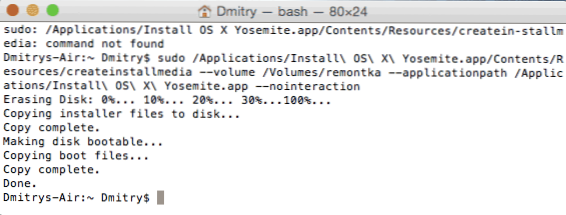
Valmis, käivitatav mälupulk OS X Yosemite on kasutamiseks valmis. Süsteemi installimiseks sellest Macis ja MacBookis lülitage arvuti välja, sisestage mälupulk, seejärel lülitage arvuti sisse, hoides nuppu (ALT).
Kasutame programmi Diskmaker X
Kui te ei soovi terminali kasutada, kuid teil on vaja lihtsat programmi, et teha alglaadimisperioodi OS X Yosemite, on Diskmaker X selleks suurepärane võimalus. Programmi saate alla laadida ametliku veebisaidi https: // diskmakerx.com (tundub, et ametlik sait enam ei tööta).
Nagu ka eelmises meetodis, laadige enne programmi kasutamist Yosemite App Store'ist üles, seejärel käivitage Diskmaker X.
Esimeses etapis peate näitama, millist süsteemi versiooni peate USB -mälupulgale kirjutama, meie puhul on see Yosemite.
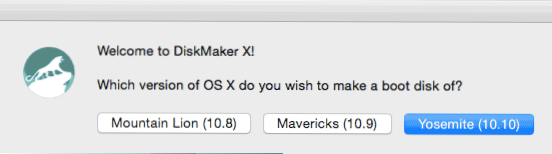
Pärast seda leiab programm OS X -laaditud varem laaditud jaotus ja pakub seda kasutada, klõpsake nuppu "Kasutage seda koopiat" (kuid kui teil on, võite valida mõne teise pildi).

Pärast seda jääb alles valida mälupulgake.
USB -mälupulk OS X Yosemite laadimine Windowsis
Võib -olla on kiireim ja mugavam viis Yosemite'i draivi USB -i salvestamiseks Windowsis on kasutada programmi Transmaci programmi. See pole tasuta, kuid 15 päeva töötab ilma vajaduseta osta. Programmi saate alla laadida ametlikult veebisaidilt http: // www.Akutesüsteemid.Com/
Laadimismängu laadimiseks vajate OS X Yosemite'i pilti vormingus .Dmg. Kui see on saadaval, ühendage draiv arvutiga ja käivitage programmi Transmaci administraatori nimel.
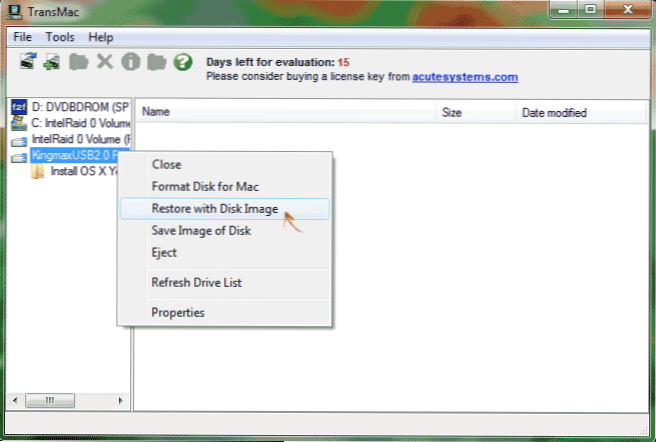
Klõpsake vasakul loendis soovitud USB -draivi paremal nuppu ja valige menüü Kontekstimenüü „Taastake kettaga”.
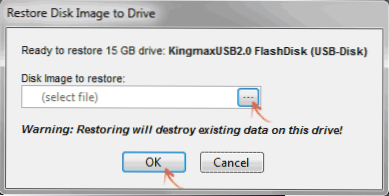
Märkige OS X pildifaili tee, nõustuge hoiatustega, et ketta andmed kustutatakse, ja oodake kõigi failide kopeerimise lõppu - laadimismäng on valmis.

